
Съдържание:
- Стъпка 1: Инсталирайте OTG потребителския интерфейс
- Стъпка 2: Изтеглете Main.zip
- Стъпка 3: Качете Main.py на вашия MicroPython
- Стъпка 4: Свържете Esp8266 към вашия Android телефон чрез OTG адаптер
- Стъпка 5: Създайте потребителския си интерфейс
- Стъпка 6: Регистрирайте акаунт
- Стъпка 7: Създайте нов потребителски интерфейс
- Стъпка 8: Тествайте потребителския интерфейс
- Стъпка 9: Качете потребителския интерфейс на вашия Android
- Автор John Day [email protected].
- Public 2024-01-30 07:52.
- Последно модифициран 2025-01-23 14:36.
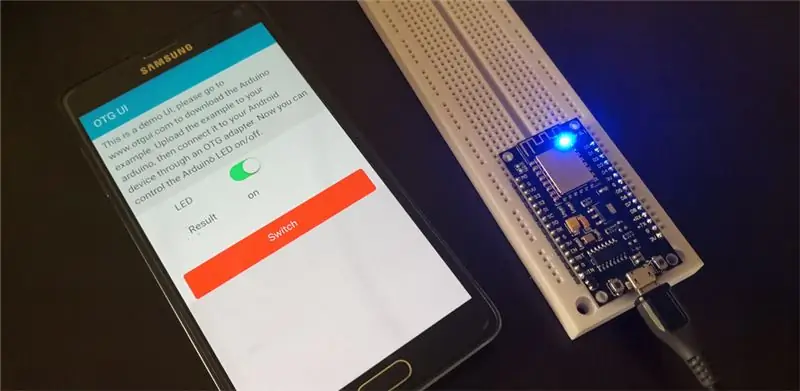
Наскоро получих платка esp8266 и инсталирах на нея MicroPython. Може да се контролира чрез въвеждане на команда или качване на код на python към нея.
За да инсталирате MicroPython на esp8266, моля, проверете https://MicroPython.org/download/#esp8266 или
Код на Python:
време за импортиране
от машина за импортиране на Pin
led = Pin (2, Pin. OUT) // Pin 2 е вграденият светодиод.
led.off ()
led.on ()
Различната версия на MicroPython, кодът може да е различен.
Много е готино да въведете командата за управление на esp8266, но все още не е удобно за потребителя. Като уеб програмист обичам да създавам интерфейс с html и JavaScript.
Намерих OGT потребителски интерфейс за приложение за Android. Това е хибридно приложение; можете да създадете графичен интерфейс с HTML и JavaScript. Той симулира терминал, получава всички текстови съобщения от MicroPython и го филтрира, само изпраща полезната информация обратно към JavaScript. С JavaScript можете да обработите резултата много лесно.
Потребителският интерфейс на OGT идва с демо потребителски интерфейс. За да го тествате, трябва да изтеглите демонстрационен код на python и да го поставите в MicroPython.
Стъпка 1: Инсталирайте OTG потребителския интерфейс

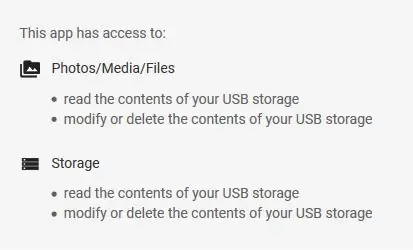
Отидете в google play и потърсете „otg ui“. Инсталирайте го. Ще се нуждае от някои разрешения.
Стъпка 2: Изтеглете Main.zip
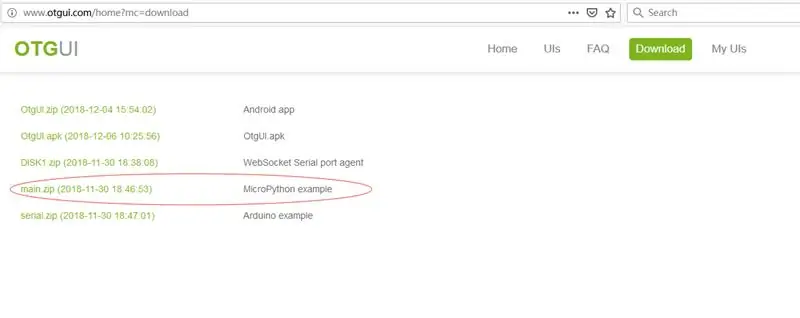
Отидете на https://www.otgui.com/home?mc=download и изтеглете main.py.
Стъпка 3: Качете Main.py на вашия MicroPython
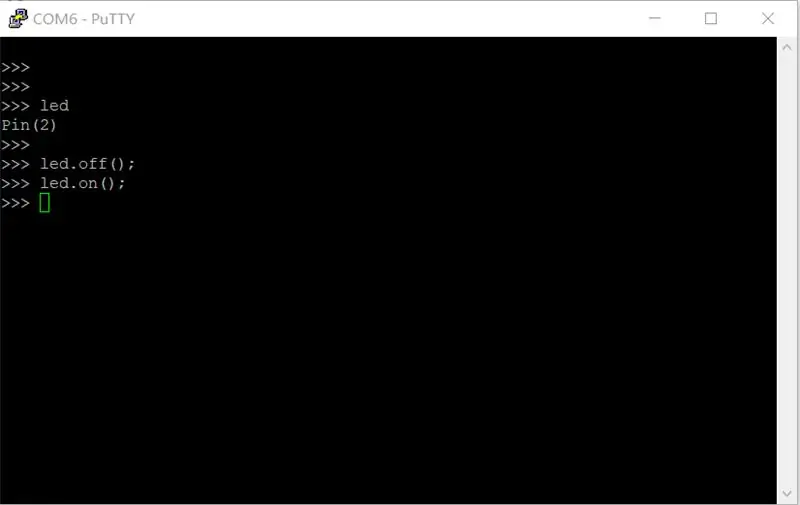
Качете main.py на вашия MicroPython чрез команда:
ampy --port com5 put main.py
Можете да го тествате чрез замазка и да се уверите, че кодът работи.
Стъпка 4: Свържете Esp8266 към вашия Android телефон чрез OTG адаптер
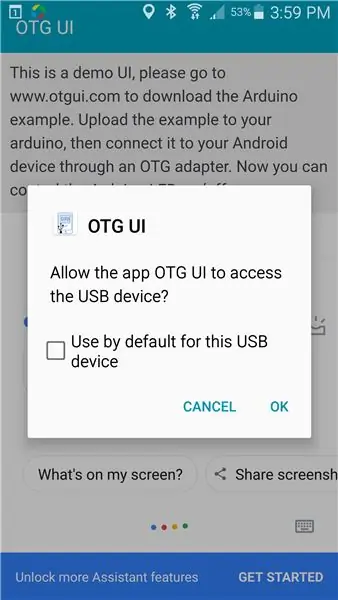
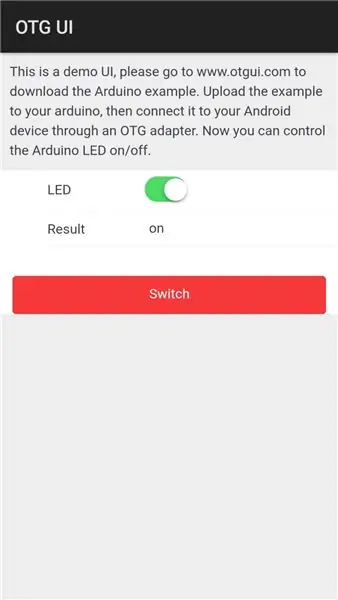
За първи път ще се покаже диалогов прозорец, поставете отметка в квадратчето и щракнете върху бутона OK. Тогава ще се покаже демонстрационният потребителски интерфейс. Можете да щракнете върху бутона за превключване, за да контролирате включването/изключването на светодиода.
Стъпка 5: Създайте потребителския си интерфейс
За да създадете потребителски интерфейс, трябва да регистрирате акаунт и да изтеглите инструмент за тестване.
Стъпка 6: Регистрирайте акаунт
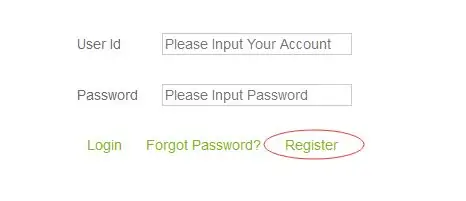
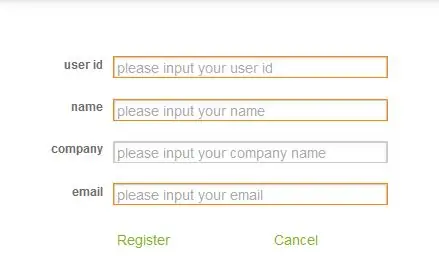
Отидете на www.otgui.com и кликнете върху „Моите потребителски интерфейси“. ще се покаже страница за вход, щракнете върху „Регистриране“. Попълнете цялата информация и щракнете
щракнете върху „Регистрация“.
Сега можете да влезете с вашия акаунт и паролата по подразбиране е „123456“, можете да я промените по -късно.
Стъпка 7: Създайте нов потребителски интерфейс
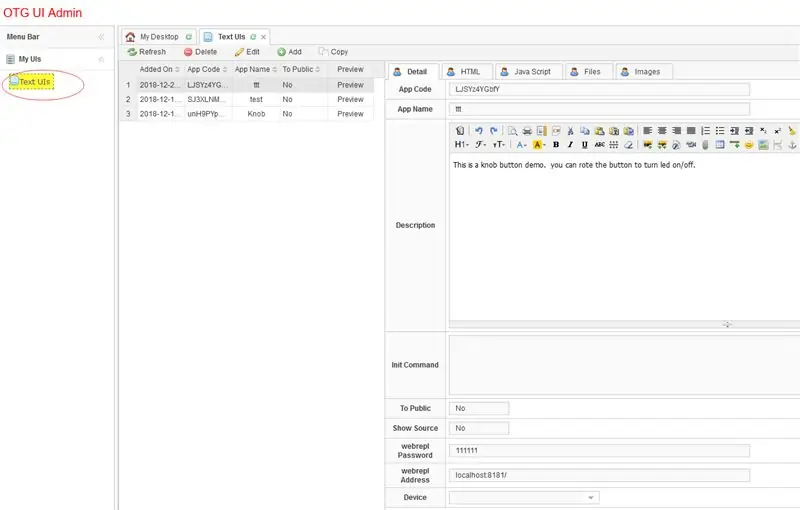
След влизане кликнете върху „Текстови потребителски интерфейси“. ще показва всичките ви потребителски интерфейси.
- Щракнете върху бутона Добавяне.
- Въведете цялата информация.
- Щракнете върху бутона Запазване
- Той ще създаде нов потребителски интерфейс с някакъв код в него.
- Редактирайте кода.
Стъпка 8: Тествайте потребителския интерфейс
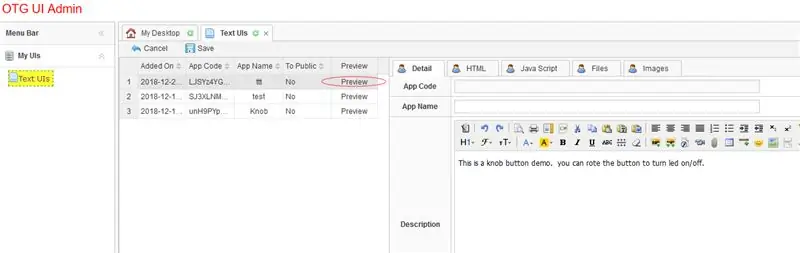
Щракнете върху Визуализация, за да видите резултата.
Стъпка 9: Качете потребителския интерфейс на вашия Android
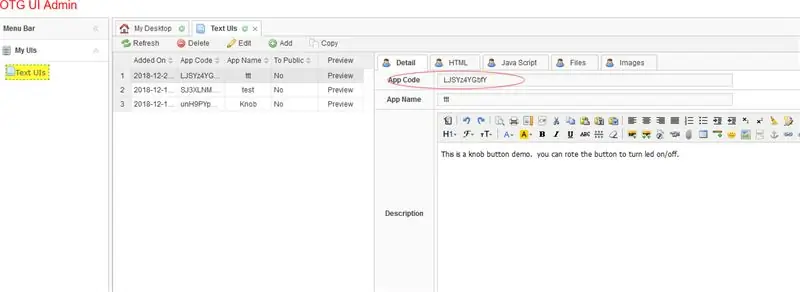
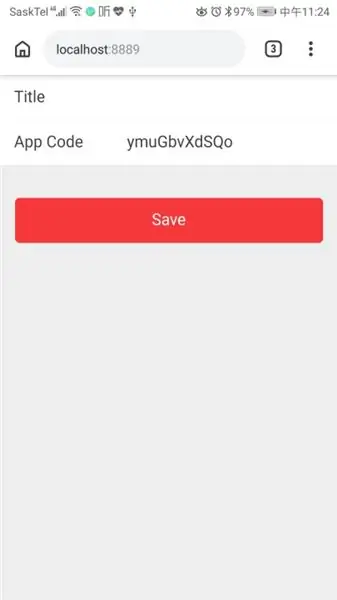
Намерете кода на приложението на страницата с подробности за потребителския интерфейс. След това отворете браузъра на вашия Android и въведете „https:// localhost: 8889“.
Въведете кода на приложението и щракнете върху бутона за запазване. Рестартирайте приложението OTG UI.
Той ще изтегли потребителския интерфейс за вас Android.
Препоръчано:
Esp8266 базиран усилвател конвертор с невероятен потребителски интерфейс Blynk с регулатор на обратната връзка: 6 стъпки

Esp8266 базиран усилващ преобразувател с невероятен потребителски интерфейс Blynk с регулатор на обратната връзка: В този проект ще ви покажа ефективен и често срещан начин как да увеличите постояннотоковото напрежение. Ще ви покажа колко лесно може да бъде изграждането на усилващ конвертор с помощта на Nodemcu. Нека го изградим. Той също така включва екранен волтметър и обратна връзка
Тестер за батерии Arduino с WEB потребителски интерфейс .: 5 стъпки

Arduino Battery Tester с WEB потребителски интерфейс .: Днес електронното оборудване използва резервни батерии, за да запази състоянието, в което операцията е била оставена, когато оборудването е било изключено или когато случайно е било изключено. Потребителят, когато се включи, се връща към мястото, където е останал
Iterator (приложение за графичен потребителски интерфейс на Python): 5 стъпки

Iterator (приложение за графичен потребителски интерфейс на Python): Здравейте, момчета, върнах се с още една страхотна инструкция. Този път научих Python и си помислих, че след като научих език за програмиране, е по -добре да разработя софтуер. Така че имам идея защо да не създам софтуер, който да помогне с досадното
Логически анализатор с потребителски интерфейс за Android: 7 стъпки

Логически анализатор с потребителски интерфейс на Android: Светът вече е наводнен с толкова много логически анализатори. В моето хоби по електроника имах нужда от такъв за отстраняване на неизправности и отстраняване на грешки. Търсих в интернет, но не мога да намеря този, който търся. Ето ме, представям … " ОЩЕ още един
Лесен за внедряване потребителски интерфейс -- OLED дисплей с джойстик и бутони: 6 стъпки

Лесен за внедряване потребителски интерфейс || OLED дисплей с джойстик и бутони: Този модул има OLED дисплей с два бутона, 5-посочен джойстик и 3-осен акселерометър. Това е полезно при настройването на потребителския интерфейс за проект. Хей, какво става момчета? Akarsh тук от CETech. Днес ще разгледаме модул „всичко в едно“, който
